Explore y encuentre su combinación perfecta para convertir M4A a MP3
¿Alguna vez guardaste una canción y te diste cuenta de que está en formato M4A? ¿O tienes un formato M4A y tu reproductor de música no lo admite? Por lo tanto, la primera solución que se te ocurre es cambiar M4A a MP3. La razón principal es que MP3 es el formato más común y es compatible con casi todo tipo de dispositivos y reproductores de música. Pero la pregunta es, ¿cuál es la mejor herramienta de conversión de audio que puedes utilizar? Aquí, profundizaremos en las reseñas de los 8 principales convertidores. Le ayudaremos a identificar las funciones más importantes para usted. Para que puedas encontrar el perfecto para tus necesidades.
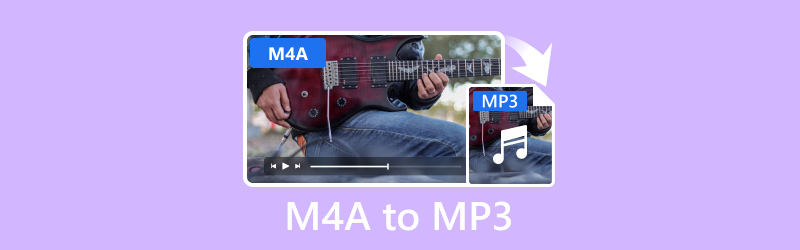
CONTENIDO DE PÁGINA
- Parte 1. Vidmore Video Converter: el mejor software en general
- Parte 2. Vidmore Free Video Converter Online: la mejor alternativa gratuita
- Parte 3. Windows Media Player: lo mejor para usuarios de Windows
- Parte 4. FFmpeg: la mejor herramienta CLI
- Parte 5. VLC: la mejor herramienta multiplataforma
- Parte 6. iTunes: el mejor cambiador de M4A a MP3
- Parte 7. Preguntas frecuentes sobre convertidores de M4A a MP3
Antes de escribir, cómo probamos el software para publicaciones:
Descargo de responsabilidad: Todo el contenido de nuestro sitio web está escrito por humanos de nuestro equipo editorial. Antes de escribir, investigamos profundamente sobre el tema. Luego, nos lleva entre 1 y 2 días seleccionar y probar las herramientas. Probamos el software a partir de los requisitos, funciones, experiencia de uso, etc. del dispositivo y del sistema. Para que nuestra prueba sea más completa, también vemos sitios web de reseñas, como G2, Trustpilot, etc., para recopilar experiencias de usuarios reales como referencia.
Parte 1. Vidmore Video Converter: el mejor software en general
Formatos soportados: MP3, M4A, AAC, WAV, WMA, FLAC, AIFF, M4R, MP4, MOV, MKV, AVI, FLV y más de 200.
caracteristicas:
- Convierte eficazmente archivos de audio M4A al formato MP3.
- Maneja una variedad de formatos de audio y video, como MP3, M4A, WAV, MP4, MOV, etc.
- Admite la conversión de varios archivos simultáneamente.
- Ofrece una velocidad de conversión más rápida de hasta 50×.
- También puede recortar, recortar y agregar marcas de agua a los videos antes de la conversión.
- Crea videos musicales con diferentes temas usando tus archivos de video y audio.
Cómo convertir M4A a MP3 usando Vidmore Video Converter
Paso 1. Descargue Vidmore Video Converter en su computadora e instálelo. Se iniciará automáticamente después de eso.
Paso 2. En la pestaña Convertidor, Agregar archivos para importar el archivo M4A a convertir. Luego, dirígete a Configuración de formato de salida para seleccionar MP3 en la categoría Audio.
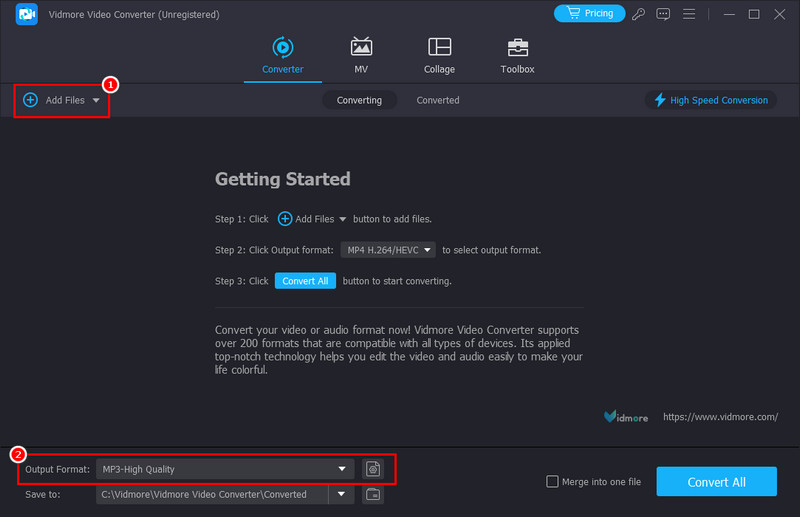
Paso 3. Opcionalmente, puedes elegir la calidad del audio o personalizar la configuración del perfil en la parte derecha.
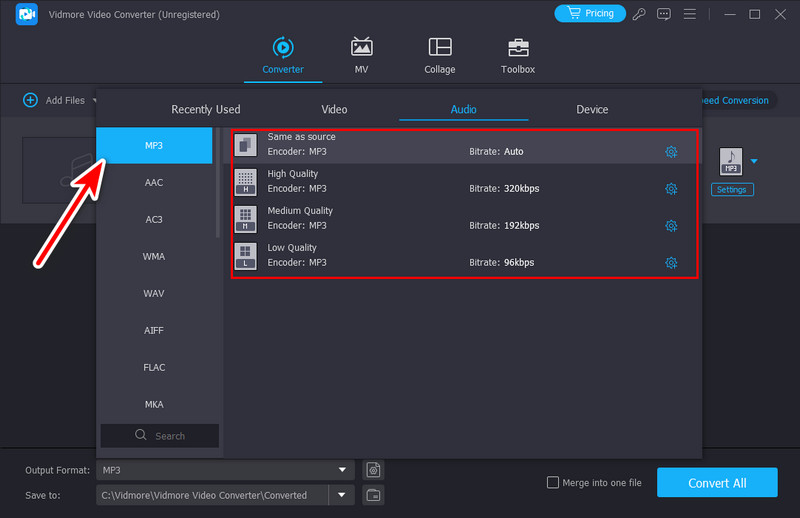
Paso 4. Una vez hecho esto, presione la opción Convertir todo para iniciar el proceso y exportarlo al almacenamiento local de su computadora.
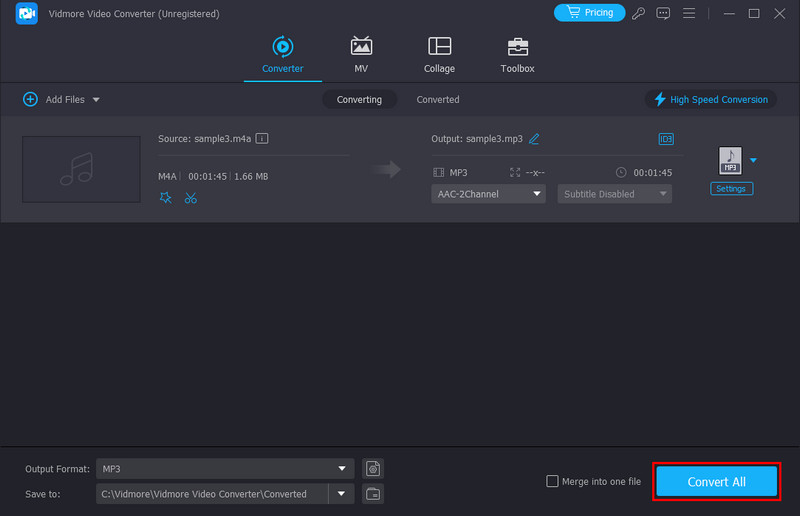
Así es como se cambia un archivo de audio de M4A a MP3 con este software. Convertidor de video Vidmore es sin duda una solución conveniente para convertir M4A a MP3. También es muy fácil de operar, perfecto para cualquier tipo de usuario. Como se muestra arriba, no es sólo un conversor de vídeo sino también un software de conversión de audio confiable. Además de los formatos anteriores, también puedes utilizar esto para convertir archivos para que sean compatibles con cualquier dispositivo. Estos incluyen consolas de juegos, dispositivos móviles, televisores, etc. Por lo tanto, estas son también las razones por las que es nuestra mejor opción para convertir M4A a MP3 para Mac y Windows.
Parte 2. Vidmore Free Video Converter Online: la mejor alternativa gratuita
Formatos soportados: M4A, MP3, FLV, WMV, MKA, M4B, FLAC, AC3, MOV, MKV, M4V, MP4, WEBM, VOB y muchos más.
caracteristicas:
- Convierte audio y vídeos entre numerosos formatos de forma gratuita.
- Permite personalizar la configuración de salida, como la tasa de bits, la frecuencia de muestreo y el canal.
- Transforme archivos a otro formato a gran velocidad.
- Admite la conversión por lotes.
- Accesible a todos los navegadores modernos en Mac y Windows.
Cómo transferir M4A a MP3 con Vidmore Free Video Converter Online
Paso 1. Navegue a la página principal de Vidmore Free Video Converter Online. Haga clic en Agregar archivos para convertir y agregue su archivo M4A a la herramienta.
Paso 2. Después de eso, haga clic en el botón Formato de audio. Entre las opciones, elige MP3.
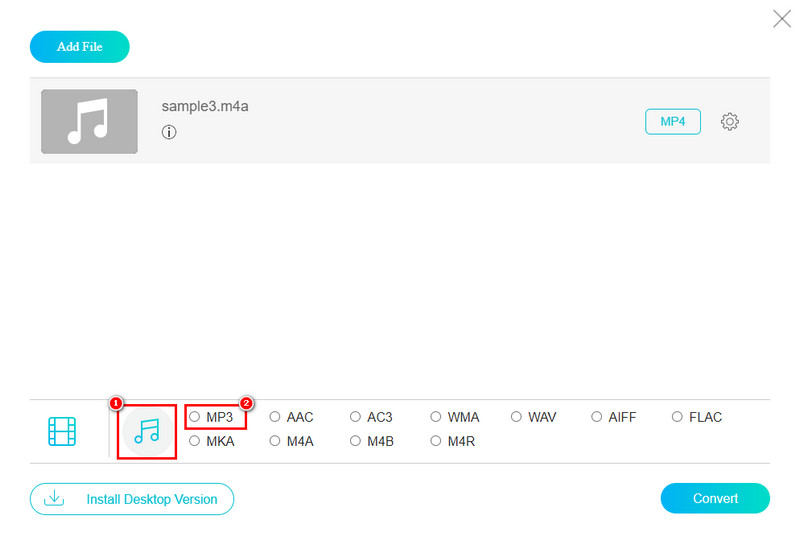
Paso 3. Una vez que esté listo, haga clic en el botón Convertir y elija una carpeta de destino para el archivo convertido. Finalmente se iniciará el procedimiento.
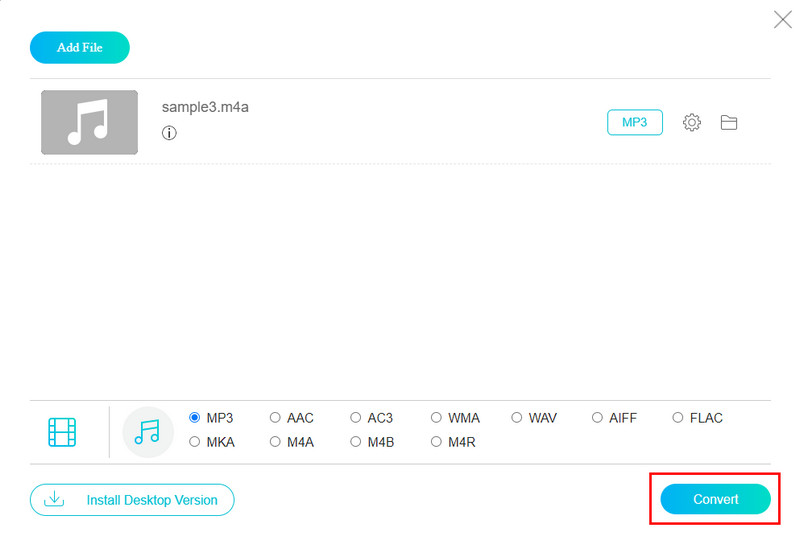
Si está buscando una herramienta de conversión a la que pueda acceder a través de su navegador, esta es la herramienta que más recomendamos. Más, Vidmore Free Video Converter en línea ofrece una interfaz fácil de usar. Por lo tanto, ya seas principiante o usuario ocasional, puedes usarlo a tu propio ritmo. Pero tenga en cuenta que, dado que es un convertidor en línea, dependerá de su conexión a Internet. No obstante, su velocidad y soporte multimedia lo convierten en un método de conversión de M4A a MP3 gratuito y viable para todos.
Parte 3. Windows Media Player: lo mejor para usuarios de Windows
Formatos soportados: WMA, MP3, M4A, WAV, AAC, FLAC, CDA, WMV, AVI, MKV, FLV, MPEG, etc.
caracteristicas:
- Puede copiar su archivo M4A como MP3.
- Admite la reproducción de varios formatos de audio y video.
- Extraiga música de CD y grabe CD de audio o discos de datos.
- Organice y administre sus archivos en una biblioteca centralizada.
Convierta M4A a MP3 en Windows Media Player
Antes de continuar con los pasos, debes comprender que no puedes convertir M4A a MP3 en Windows Media Player. Pero hay una solución alternativa que puedes probar y que te enseñaremos a continuación. Se realiza grabando el archivo M4A en un CD y copiando el CD nuevamente a MP3. Así es cómo.
Paso 1. Inicie Windows Media Player en su computadora personal. Importe el archivo M4A dirigiéndose a la pestaña superior y haciendo clic derecho. Elija Archivo > Abrir.
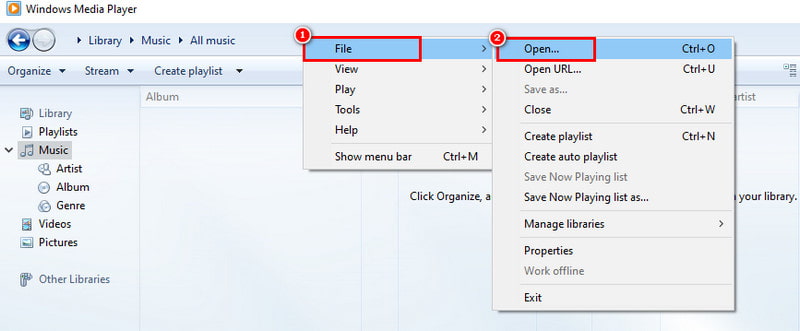
Paso 2. Inserte un CD en blanco. Luego, arrastre el M4A a la Lista de grabación y presione Iniciar grabación.
Paso 3. Una vez hecho esto, haga clic derecho en el archivo M4A que se está reproduciendo actualmente en Windows Media Player. Seleccione Herramientas > Opciones.
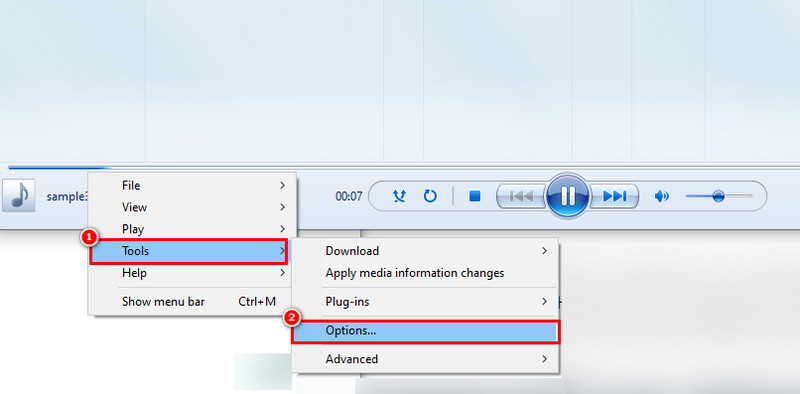
Paso 4. Seleccione la pestaña Rip Music en la ventana que aparece. En la sección Formato, seleccione MP3. Elija Aplicar > Aceptar. Los archivos M4A se convertirán en MP3 durante este proceso.
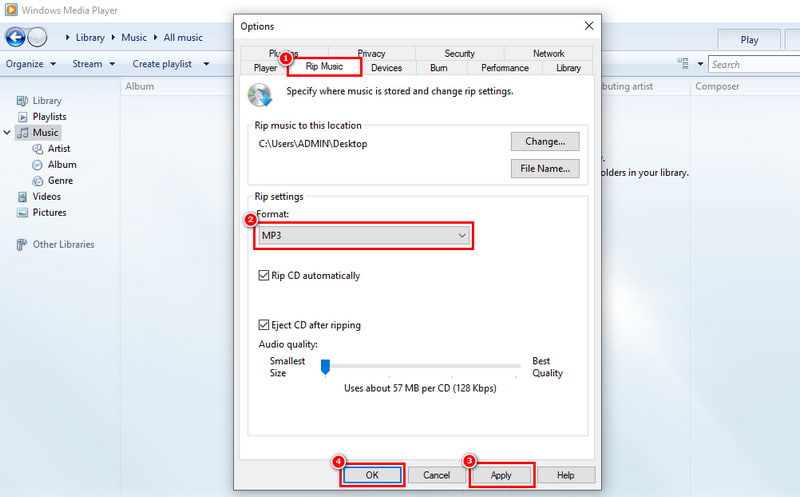
reproductor de medios de Windows es una buena opción para convertir M4A a MP3 en Windows 10 de forma gratuita. Sin embargo, como se muestra arriba, es un poco complicado hacerlo. Aparte de eso, es laborioso ya que primero debes grabar M4A en un CD y luego copiarlo nuevamente a MP3. Por lo tanto, es posible que no recomiende completamente este método si desea un método sencillo.
Parte 4. FFmpeg: la mejor herramienta CLI
Formatos soportados: MP3, M4A, AAC, FLAC, Ogg Vorbis, AC3, DTS, FLV, MOV, MP4, WMV, etc.
caracteristicas:
- Transforme archivos de audio y video a un formato de archivo diferente.
- Admite una amplia gama de códecs de audio y vídeo.
- Permite la transcodificación avanzada, donde puede modificar los parámetros de codificación.
- Funciona principalmente a través de una interfaz de línea de comandos (CLI).
- Es un proyecto gratuito y de código abierto.
Cómo convertir M4A a MP3 a través de FFmpeg
Paso 1. En su computadora con Windows, abra el símbolo del sistema. Navegue hasta el directorio que contiene el archivo M4A usando el comando cd.
Paso 2. Ingrese el comando ffmpeg -i input.m4a output.mp3. Luego, reemplace input.m4a con el nombre real de su archivo M4A. Luego, reemplace salida.mp3 con su nombre preferido.
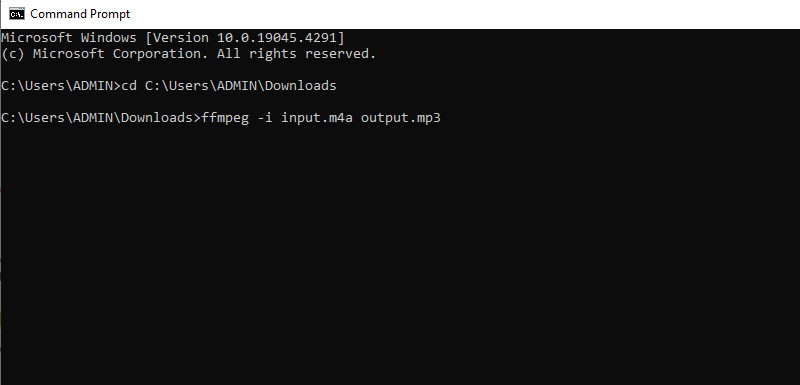
Paso 3. Ahora, presione la tecla Enter para iniciar el comando. FFmpeg comenzará a decodificar el archivo M4A y lo codificará como MP3. Después de eso, creará un nuevo archivo MP3 en la misma ubicación.
Y así es como convertir M4A en MP3 con FFmpeg. Es una excelente opción para los usuarios que valoran la flexibilidad, la personalización y el control sobre sus conversiones de M4A a MP3. Pero aquí hay un problema: su naturaleza CLI podría representar un desafío para los principiantes. Escribir comandos y recordar la sintaxis requiere algunos conocimientos técnicos. Aunque podemos decir que es una herramienta poderosa, dominar FFmpeg realmente requiere tiempo y práctica. Hay una curva de aprendizaje involucrada en la comprensión de los comandos y las funcionalidades.
Parte 5. VLC: la mejor herramienta multiplataforma
Formatos soportados: M4A, MP3, AAC, OGG, AC3, DTS, WMA, MP4, MKV, AVI, ASF, MOV, etc.
caracteristicas:
- Permite convertir M4A a MP3, así como convertir otros archivos de audio y video a diferentes formatos.
- Ajuste la reproducción con funciones como ajuste de la velocidad de reproducción, control de volumen, etc.
- Puede transmitir contenido multimedia a través de redes.
- Las características adicionales incluyen organizar sus archivos multimedia mediante la creación de listas de reproducción para un fácil acceso.
Cómo cambiar música de M4A a MP3 usando VLC Media Player
Paso 1. Abre el Reproductor de multimedia VLC. Ahora, ve a Medios > Convertir/Guardar y aparecerá otra ventana.
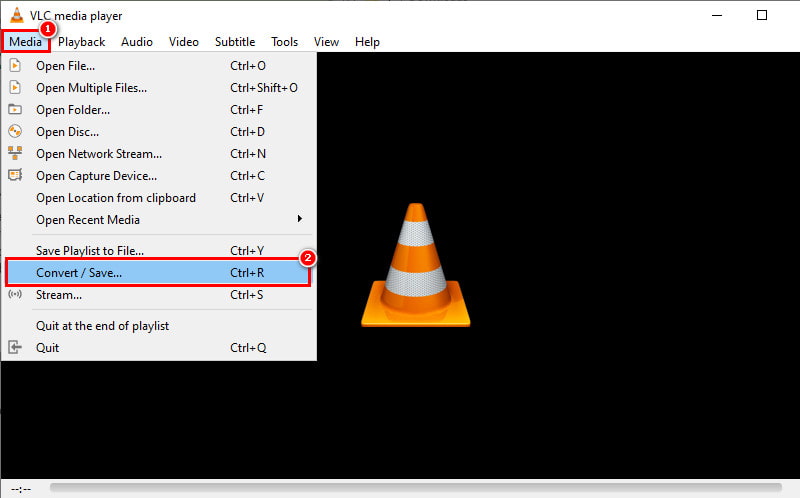
Paso 2. Desde allí, haga clic en el botón Agregar para agregar el archivo M4A que desee. Luego, haga clic en la opción Convertir/Guardar en la parte inferior.
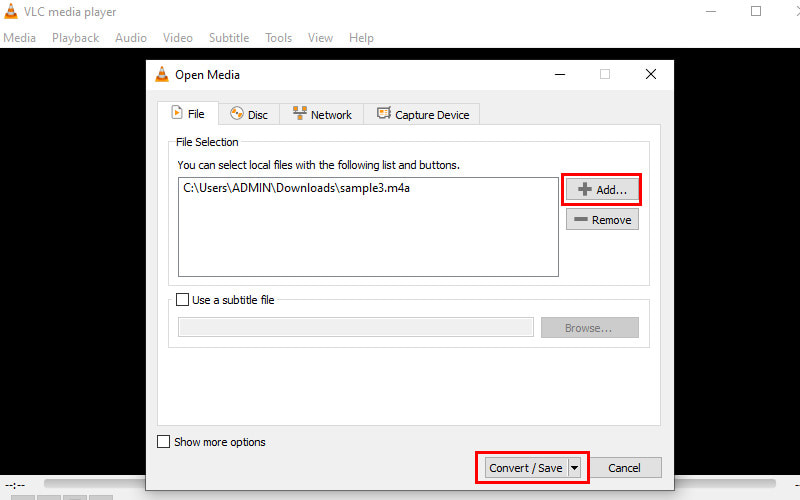
Paso 3. En la sección Convertir, vaya a Configuración de perfil. Aquí, mira y selecciona la opción Audio - MP3.
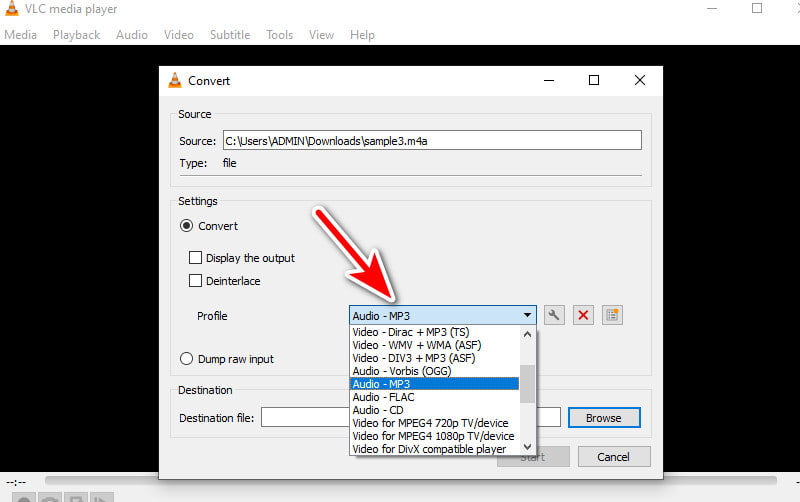
Paso 4. Ahora, elija el botón Examinar al lado del campo Destino. Navegue hacia donde desea guardar el archivo convertido. Finalmente, presione el botón Inicio.
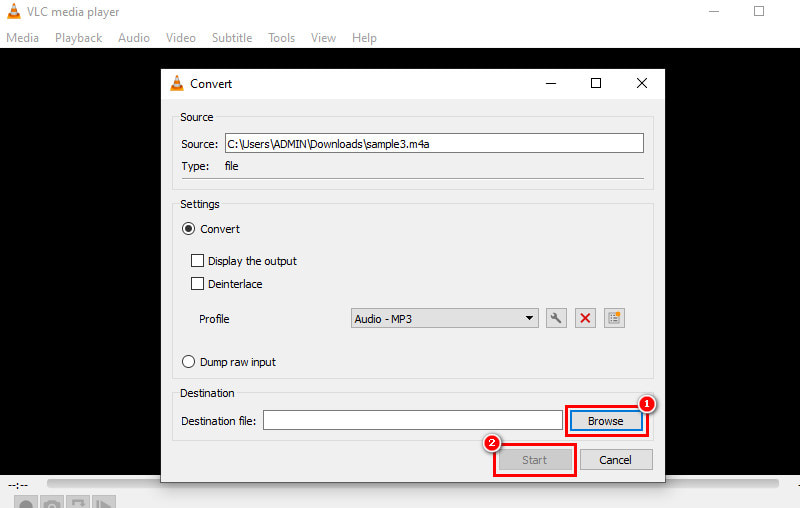
El reproductor multimedia VLC ofrece un método indirecto para convertir M4A a MP3. También puede ser una solución considerable cambiar fácilmente de M4A a MP3. Sin embargo, es posible que no ofrezca tantas opciones avanzadas o configuraciones de alta calidad, a diferencia de otras herramientas. Si necesita un control preciso sobre el proceso de conversión, utilice un software de conversión dedicado.
Parte 6. iTunes: el mejor cambiador de M4A a MP3
Formatos soportados: M4A, AIFF, AAC, Apple Lossless, MP3, WAV, M4V, MOV, MP4 y algunos archivos AVI.
caracteristicas:
- Le permite cambiar M4A a MP3.
- Los archivos MP3 convertidos se pueden agregar automáticamente a su biblioteca de iTunes.
- Reproduce tu colección de música con controles básicos de reproducción, ajustes de volumen, etc.
- Edite la información de las canciones, como títulos, artistas, carátulas del álbum y géneros, para una mejor organización.
Cómo cambiar M4A a MP3 en iTunes
Paso 1. Inicie iTunes en su computadora. En Windows, vaya a Editar > Preferencias. En Mac, haga clic en iTunes en la barra de menú superior y seleccione Preferencias.
Paso 2. En la ventana Preferencias, navegue hasta la pestaña General y busque la sección Configuración de importación.
Paso 3. Aparecerá una nueva miniventana con la configuración de importación. En el menú desplegable Importar usando, seleccione Codificador MP3.
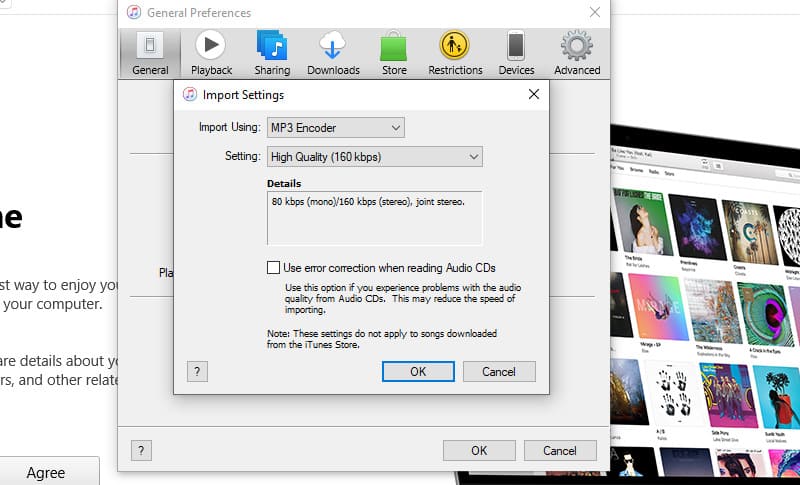
Paso 4. Haga clic en Aceptar en la mini ventana y en Aceptar nuevamente en la ventana principal de Preferencias para confirmar los cambios. En su biblioteca de iTunes, navegue hasta los archivos M4A que desea convertir.
Paso 5. Puede seleccionar archivos individuales manteniendo presionada la tecla Comando (Mac) o Ctrl (Windows) y haciendo clic en ellos. Luego, haga clic en Archivo > Convertir > Crear versión MP3.
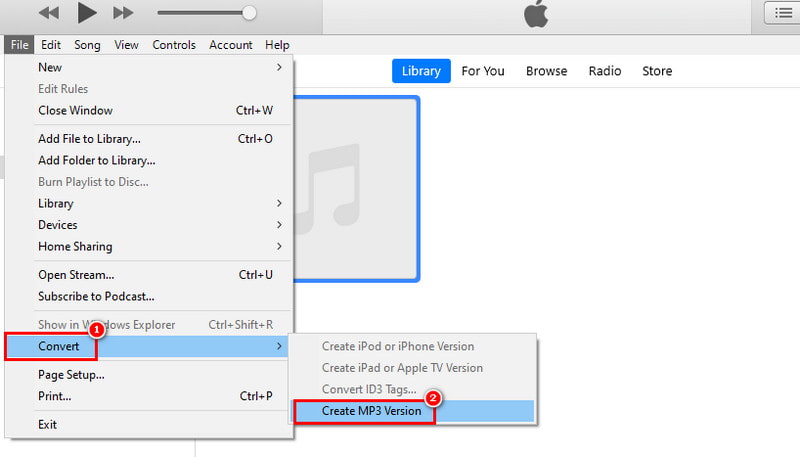
Así es como transformar M4A en MP3. Este método crea nuevos archivos MP3. No modificará los archivos M4A originales. Personalmente creo que iTunes es una solución útil para conversiones ocasionales de M4A a MP3. Esto es especialmente cierto si ya ha invertido en el ecosistema de Apple. Sin embargo, para conversiones frecuentes, creemos que necesita una herramienta de conversión dedicada.
Parte 7. Preguntas frecuentes sobre convertidores de M4A a MP3
¿Puedo cambiar M4A a MP3 usando iTunes?
Como se muestra arriba, sí. iTunes puede convertir archivos M4A a MP3, pero implica ajustar la configuración de importación para elegir el codificador de MP3. Luego, iTunes creará nuevos archivos MP3.
¿Cuál es el mejor conversor gratuito de M4A a MP3?
El mejor conversor gratuito de M4A a MP3 para nosotros es Vidmore Free Video Converter Online. Es una herramienta de conversión dedicada y el proceso de conversión de M4A a MP3 es muy sencillo. Más importante aún, no hay cargos ocultos por su uso.
¿Cómo convierto un M4A a MP3?
Existen muchos métodos para convertir M4A a MP3. Primero, debe elegir una herramienta para convertir el formato deseado. Si elige Vidmore Video Converter, solo necesita importar el archivo M4A y seleccionar MP3 como formato de salida. Finalmente, haga clic en el Convertir todo botón.
¿La conversión de M4A a MP3 pierde calidad?
Sí, convertir M4A a MP3 puede provocar cierta pérdida de calidad. Es posible que se pierda parte de la calidad del audio debido a la compresión. Sin embargo, la cantidad de pérdida de calidad depende de la tasa de bits elegida.
Conclusión
Para resumir, esos son los siguientes M4A a MP3 convertidores que quizás quieras considerar. Seleccionar el correcto depende de sus necesidades y preferencias. Pero si prefiere la comodidad y los métodos sencillos, existen dos herramientas que le recomendamos encarecidamente. El primero es el Convertidor de video Vidmore – una herramienta independiente que admite toneladas de formatos de audio. Lo mismo ocurre con su contraparte, que es Vidmore Free Video Converter Online. Si prefiere un acceso fácil, este es para usted. Puede acceder a él fácilmente en su sitio web.
M4A y MP3


